Lorsque j’ai parcouru plusieurs forums et sites Web communautaires, j’ai constaté que de nombreux utilisateurs d’Excel recherchent des méthodes pour passer/passer à la cellule suivante si une cellule est vide. Ainsi, si vous êtes l’un de ces utilisateurs et que vous souhaitez connaître des solutions efficaces pour Excel, si vide, passez à la cellule suivante, puis parcourez ce blog.
Méthodes pour Excel si vide, puis passer à la cellule suivante
Dans cette section, je vais vous montrer comment ignorer les cellules vides en utilisant différentes formules et récupérer les valeurs de la cellule suivante. Ici, nous allons travailler sur la liste des identifiants, des produits et de leurs valeurs de ventes équivalentes où certaines cellules sont vides dans la colonne Produit et ID de produit.
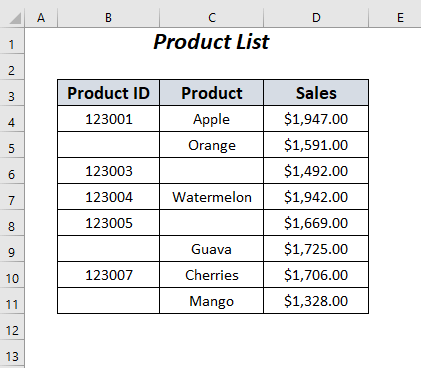
Suivons maintenant les méthodes étape par étape ci-dessous pour passer à la cellule suivante dans Excel.
Méthode 1 – Utiliser la fonction IFS
La toute première fonction que vous pouvez utiliser pour passer à la cellule suivante est la fonction IFS. La fonction IFS dans MS Excel affiche si une ou plusieurs conditions sont observées et renvoie la valeur.
Utilisons donc la fonction IFS et suivons les étapes ci-dessous pour ignorer les cellules vides d’une colonne ID de produit et passer à la colonne Produit.
Étape 1- Dans un premier temps, entrez la formule ci-dessous dans une cellule E4.
=IF(ISNA(IFS(B4=””,C4,C4=””,””)),””,IFS(B4=””,C4,C4=””,””))
Dans cette formule, B4 est un ID de produit et C4 est un nom correspondant du produit.
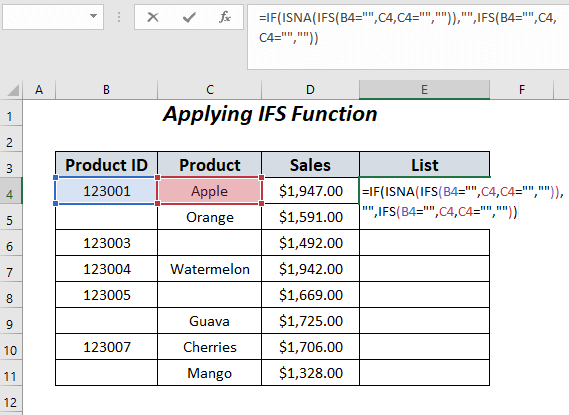
Étape 2- Après cela, appuyez sur la touche ENTRÉE et faites glisser une poignée de remplissage vers le bas.
Enfin, vous obtiendrez la liste des produits sans les identifiants des produits dans une colonne Liste.
Lisez aussi: Correction d’une erreur de référence de cellule invalide VLookup dans Excel
Méthode 2 – Utiliser les fonctions IF et ISBLANK dans Excel
Ici, vous devez utiliser la combinaison de deux fonctions Excel, l’une est IF et l’autre est ISBLANK. Cela vous aidera à combiner le nom du produit qui n’a pas les identifiants de produit équivalents et vous donnera le résultat.
Alors, suivez les étapes ci-dessous pour Excel si vide, puis passez à la cellule VBA suivante:
- Tout d’abord, entrez la formule ci-dessous dans E4.
=IF(ISBLANK(B4),C4,””)
Dans la formule ci-dessus, B4 est un identifiant de produit et C4 est un nom correspondant du produit. Dans le cas où la cellule B4 est vide, elle affiche le nom du produit “Apple“, sinon vide.
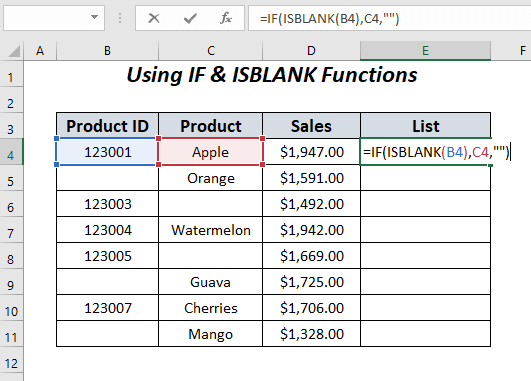
- Maintenant, appuyez sur la touche ENTRÉE et faites glisser un FillHandle vers le bas.
Si cette méthode ne fonctionne pas, passez à la suivante.
Méthode 3 – Utiliser la fonction IF
Le IF est une fonction utile dans MS Excel qui vous permet de faire des comparaisons logiques entre deux valeurs. D’un autre côté, nous pouvons dire que IF est une fonction Excel prédéfinie, qui renvoie les valeurs basées sur l’état Vrai ou Faux.
Donc, ici, je vais vous montrer comment utiliser cette fonction pour créer une liste de noms de produits qui n’ont pas les identifiants de produits équivalents et vous donnerai un résultat précis.
Suivez les étapes ci-dessous pour Excel si vide, puis passez à la cellule suivante:
Étape 1- Dans un premier temps, entrez la formule ci-dessous dans une cellule E4.
=IF(B4=””,C4,””)
Dans la formule ci-dessus, B4 est un identifiant de produit et C4 est un nom correspondant du produit. Dans le cas où la cellule B4 est vide, elle affiche le nom du produit “Apple“, sinon vide.
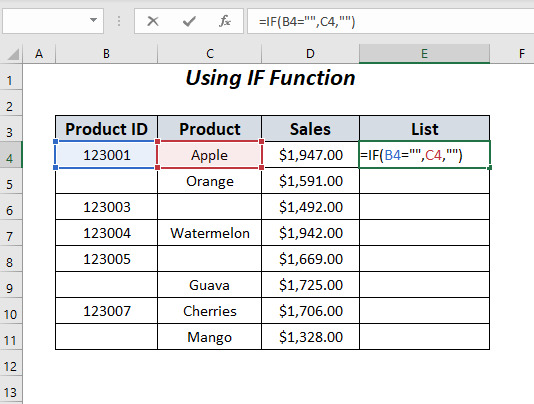
Étape 2 – Appuyez sur ENTRÉE et faites glisser une poignée de remplissage vers le bas.
Au final, vous obtiendrez les résultats suivants dans votre colonne de liste.
Lisez aussi: Corriger les lignes de quadrillage manquantes dans le problème Excel
Méthode 4: Passer à la cellule suivante si elle est vide dans Excel à l’aide des fonctions IF et XLOOKUP
Maintenant, je vous recommanderai d’utiliser la combinaison de deux fonctions Excel, l’une est IF et l’autre est XLOOKUP. L’utilisation simultanée de ces fonctions Excel vous aidera à passer à la cellule suivante si elle est vide.
Voici comment ignorer les cellules vides dans Excel à l’aide des fonctions IF et XLOOKUP:
- Initialement, conservez la première cellule d’une colonne Liste comme vide.
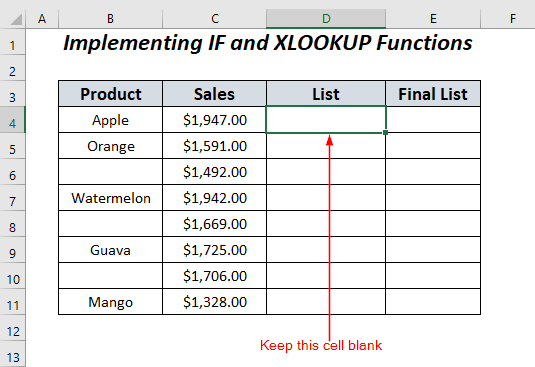
- Ensuite, mettez la formule ci-dessous dans la cellule D5.
=IF(B5=””,IF(B5=””,XLOOKUP(“*”,$B$4:B5,$B$4:B5,””,2,-1),””),IF(B5<>””,””,IF(D4=””,””,B5)))
- Après cela, vous devez appuyer sur la touche ENTRÉE et faire glisser un FillHandle vers le bas.
- Enfin, vous obtiendrez les noms de produits pour les cellules vacantes dans cette colonne.
Finalement, vous pouvez utiliser la formule ci-dessous pour rassembler tous les noms de produits et supprimer les espaces.
=FILTER(D4:D11,D4:D11<>””)
Dans cette formule, D4:D11 est une série sur laquelle vous filtrerez les blancs.
Méthode 5 – Utiliser les fonctions IFERROR, VLOOKUP, & IF
Dans la dernière méthode, vous devrez rechercher les valeurs des ventes dans la colonne Ventes. Après cela, vous devrez utiliser la combinaison de trois fonctions Excel: IFERROR, VLOOKUP, & IF passer à la cellule suivante.
Suivez simplement les étapes ci-dessous pour utiliser ces fonctions ensemble et passez à la cellule suivante.
Étape 1- Tout d’abord, entrez la formule ci-dessous dans la cellule C4.
=IFERROR(IF(VLOOKUP(B4,Data!$B$3:$D$11,2,FALSE)&””=””,IF(VLOOKUP(B4,Data!$B$3:$D$11,3,FALSE)&””=””,””,VLOOKUP(B4,Data!$B$3:$D$11,3,FALSE)),””),””)
(Dans cette formule, B4 est un ID de produit.
Étape 2- Maintenant, appuyez sur la touche ENTRÉE et faites glisser une poignée de remplissage vers le bas.
Enfin, vous obtiendrez les valeurs des ventes pour les produits vacants dans la colonne Ventes de votre nouvelle feuille.
FAQ connexes:
Quel est le raccourci vers le blanc suivant dans Excel?
Appuyer sur la touche Fin, puis sur la touche Flèche vers le bas est le raccourci pour accéder au prochain espace vide dans Excel.
Comment ignorer automatiquement des cellules dans Excel?
Vous pouvez directement ignorer des cellules dans Excel en saisissant et en faisant glisser la formule ‘OFFSET($A$2,(ROW(C1)-1)*2,0)’ dans la feuille de calcul. (Dans cette formule, A2 est une première cellule de votre liste de données d’où extraire les valeurs.
Existe-t-il un accès direct à la fonction dans Excel?
Oui, il existe un accès direct à la fonctionnalité disponible dans Excel connue sous le nom de ‘fonction Go To’. Cette fonctionnalité peut vous aider à accéder facilement à la cellule exacte.
Verdict final
Enfin et surtout, j’espère que vous avez suffisamment de connaissances sur Excel. Si ce champ est vide, passez à la cellule suivante.
Donc, à partir de maintenant, ne soyez pas ennuyé par une telle chose, suivez simplement les méthodes étape par étape mentionnées ci-dessus et passez à la cellule suivante dans Excel VBA.
Merci d’avoir lu!
